คำแนะนำขั้นสูงสุดสำหรับการสำรองข้อมูล WordPress
เผยแพร่แล้ว: 2023-11-13ในคู่มือที่ครอบคลุมนี้ซึ่งปรับแต่งมาสำหรับผู้ใช้ WordPress เราจะเจาะลึกหัวข้อสำคัญของการสำรองข้อมูล WordPress เราจะสรุปสถานการณ์ต่างๆ ที่การสำรองข้อมูลช่วยชีวิตได้ ตั้งแต่การลบเนื้อหาโดยไม่ตั้งใจไปจนถึงเซิร์ฟเวอร์ล่ม ในตอนท้ายของคู่มือนี้ ผู้ใช้ WordPress จะมีความพร้อมในการรับประกันความปลอดภัยและความต่อเนื่องของเว็บไซต์ของคุณผ่านกลยุทธ์การสำรองข้อมูลที่มีประสิทธิภาพ
เหตุใดการสำรองข้อมูล WordPress จึงมีความสำคัญ
การสำรองข้อมูลเว็บไซต์ถือเป็นแนวทางปฏิบัติที่จำเป็นสำหรับเจ้าของเว็บไซต์ ไม่ว่าพวกเขาจะมีประสบการณ์ระดับใดก็ตาม เว็บไซต์อาจถูกโจมตีโดยบุคคลภายนอก ประสบปัญหาขัดข้องหลังการอัพเกรด หรือล้มเหลวเนื่องจากข้อผิดพลาดของมนุษย์ ในสถานการณ์เหล่านี้ การมีสำเนาไฟล์และข้อมูลของคุณที่บันทึกไว้จะมีคุณค่าอย่างยิ่ง การสำรองข้อมูลเว็บไซต์ของคุณล่าสุดไม่เพียงช่วยประหยัดเวลา แต่ยังช่วยลดความเครียดและการหยุดทำงานอีกด้วย
ป้องกันภัยพิบัติที่ไม่คาดคิด
อุบัติเหตุเกิดขึ้น คุณอาจลบเนื้อหาสำคัญโดยไม่ได้ตั้งใจหรือทำการเปลี่ยนแปลงที่ส่งผลเสียต่อการทำงานของเว็บไซต์ของคุณ การกู้คืนจากอุบัติเหตุดังกล่าวอาจเป็นกระบวนการที่ต้องใช้ความอุตสาหะโดยไม่ต้องมีการสำรองข้อมูล อย่างไรก็ตาม ด้วยการสำรองข้อมูลที่เชื่อถือได้ คุณสามารถกู้คืนเว็บไซต์ของคุณไปสู่สถานะก่อนหน้าได้อย่างง่ายดาย และลดผลกระทบจากภัยพิบัติที่ไม่คาดคิด
การป้องกันภัยคุกคามทางไซเบอร์
ภัยคุกคามทางไซเบอร์เป็นเรื่องที่น่ากังวลอยู่เสมอ แฮกเกอร์สามารถใช้ประโยชน์จากช่องโหว่ด้านความปลอดภัยของเว็บไซต์ของคุณเพื่อทำลายข้อมูลของคุณ การสำรองข้อมูลเว็บไซต์ของคุณเป็นประจำสามารถลดความเสี่ยงของการละเมิดข้อมูลและกู้คืนสู่สถานะที่ปลอดภัยได้อย่างรวดเร็วหากตกเป็นเหยื่อของการโจมตี
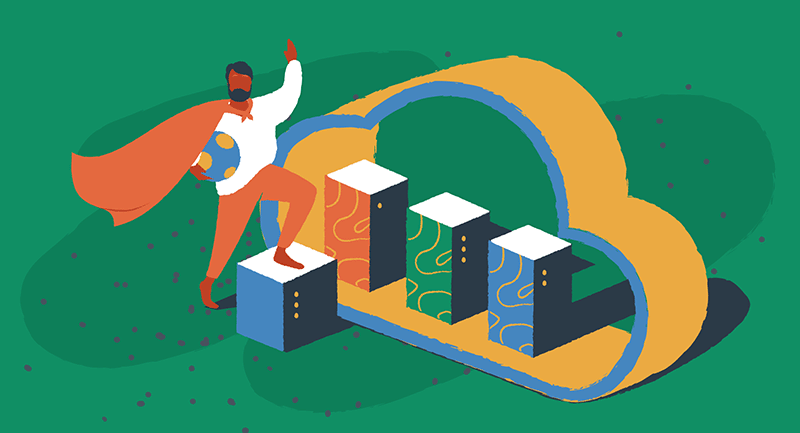
สร้างความมั่นใจในความต่อเนื่องทางธุรกิจ
สำหรับธุรกิจที่ต้องพึ่งพาเว็บไซต์เป็นจำนวนมาก การหยุดทำงานใดๆ อาจทำให้สูญเสียรายได้และชื่อเสียงเสียหายได้ ไม่ว่าจะเป็นเซิร์ฟเวอร์ล่มหรือความผิดพลาดทางเทคนิคที่สำคัญ การสำรองข้อมูลล่าสุดช่วยให้คุณสามารถกู้คืนเว็บไซต์ของคุณได้อย่างรวดเร็ว และลดผลกระทบต่อการดำเนินธุรกิจของคุณ ช่วยให้มั่นใจได้ว่าลูกค้าสามารถเข้าถึงเว็บไซต์ของคุณได้โดยไม่หยุดชะงักและช่วยรักษาสถานะออนไลน์ของคุณ
แนวทางปฏิบัติที่ดีที่สุดสำหรับการสำรองข้อมูล WordPress
การสร้างการสำรองข้อมูลเป็นเพียงขั้นตอนแรก เพื่อให้มั่นใจถึงประสิทธิผลของกลยุทธ์การสำรองข้อมูลของคุณ ให้พิจารณานำแนวทางปฏิบัติที่ดีที่สุดต่อไปนี้ไปใช้:
การสำรองข้อมูลตามกำหนดเวลาอย่างสม่ำเสมอ
การสร้างการสำรองข้อมูลด้วยตนเองอาจเป็นงานที่ใช้เวลานาน หากต้องการปรับปรุงกระบวนการและให้แน่ใจว่าการสำรองข้อมูลเป็นข้อมูลล่าสุดอยู่เสมอ ให้เลือกการสำรองข้อมูลอัตโนมัติ กำหนดเวลาการสำรองข้อมูลปกติให้ทำงานในช่วงเวลาที่สะดวก เช่น รายวันหรือรายสัปดาห์ ขึ้นอยู่กับความถี่ของการเปลี่ยนแปลงเว็บไซต์ของคุณ
สถานที่สำรองข้อมูลหลายแห่ง
การจัดเก็บข้อมูลสำรองไว้ในหลายๆ ตำแหน่งถือเป็นสิ่งสำคัญเพื่อหลีกเลี่ยงความล้มเหลวเพียงจุดเดียว ลองใช้บริการจัดเก็บข้อมูลบนคลาวด์เช่น Google Drive, Dropbox หรือ OneDrive เพื่อจัดเก็บข้อมูลสำรองของคุณอย่างปลอดภัย ด้วยวิธีนี้ แม้ว่าเซิร์ฟเวอร์ของคุณจะประสบกับความล้มเหลวร้ายแรง คุณจะยังคงสามารถเข้าถึงข้อมูลสำรองของคุณได้
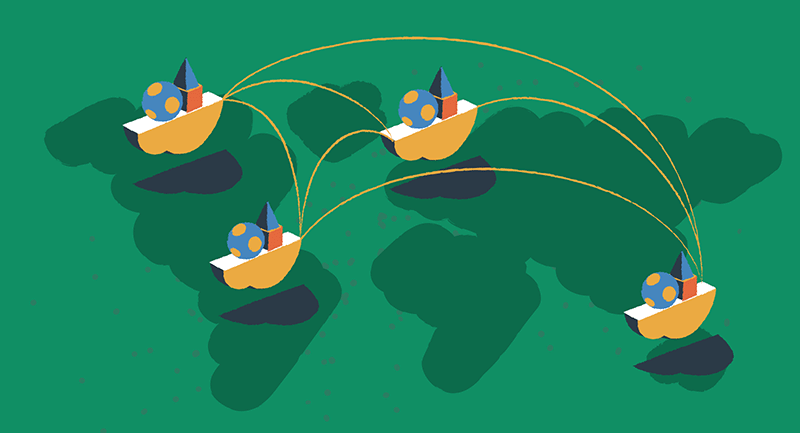
ทดสอบการสำรองข้อมูลของคุณ
อย่ารอให้เกิดภัยพิบัติก่อนจะทดสอบการสำรองข้อมูลของคุณ ทดสอบกระบวนการกู้คืนเป็นประจำเพื่อให้แน่ใจว่าการสำรองข้อมูลของคุณทำงานได้อย่างถูกต้อง แนวทางปฏิบัตินี้จะทำให้คุณสบายใจ โดยรู้ว่าคุณสามารถกู้คืนเว็บไซต์ของคุณได้อย่างรวดเร็วในกรณีเกิดเหตุฉุกเฉินจริง
เก็บข้อมูลสำรองไว้นอกสถานที่
แม้ว่า cPanel และ EasyWP จะนำเสนอโซลูชันการสำรองข้อมูลที่สะดวกสบาย แต่การสำรองข้อมูลไว้นอกสถานที่ก็เป็นสิ่งสำคัญเพื่อเพิ่มความปลอดภัย จัดเก็บข้อมูลสำรองไว้บนเซิร์ฟเวอร์ภายนอก ที่เก็บข้อมูลบนคลาวด์ หรืออุปกรณ์ทางกายภาพที่แยกจากสภาพแวดล้อมการโฮสต์เว็บของคุณ ข้อควรระวังนี้จะปกป้องข้อมูลของคุณจากความล้มเหลวของเซิร์ฟเวอร์ที่อาจเกิดขึ้นหรือการละเมิดความปลอดภัย
การเลือกโซลูชันการสำรองข้อมูลที่เหมาะสม
มีตัวเลือกมากมายให้เลือกเมื่อพูดถึงการสำรองข้อมูล WordPress ในคู่มือนี้ เราจะเน้นไปที่บริการ Namecheap ยอดนิยมสองบริการ: EasyWP และ Namecheap โฮสติ้งที่ใช้ร่วมกัน บริการเหล่านี้นำเสนอโซลูชันการสำรองข้อมูลที่เชื่อถือได้พร้อมอินเทอร์เฟซที่ใช้งานง่ายซึ่งทำให้กระบวนการสำรองข้อมูลไม่ยุ่งยาก
การจัดการสำรองข้อมูล EasyWP
EasyWP เป็นบริการโฮสติ้ง WordPress ที่มีการจัดการโดย Namecheap นำเสนอระบบการจัดการการสำรองข้อมูลที่ราบรื่นซึ่งช่วยให้ผู้ใช้สามารถสร้าง กู้คืน และดาวน์โหลดข้อมูลสำรองได้อย่างง่ายดาย
การสร้างการสำรองข้อมูลด้วย EasyWP
หากต้องการสร้างการสำรองข้อมูลแอปพลิเคชัน WordPress ของคุณโดยใช้ EasyWP ให้ทำตามขั้นตอนเหล่านี้:
- เข้าสู่ระบบ EasyWP Dashboard ของคุณและเลือกเว็บไซต์ที่คุณต้องการสร้างการสำรองข้อมูล
- ไปที่แท็บการสำรองข้อมูล
- ป้อนชื่อที่สื่อความหมายสำหรับข้อมูลสำรองในช่องคำอธิบาย
- คลิกที่ปุ่ม "สร้างการสำรองข้อมูล"
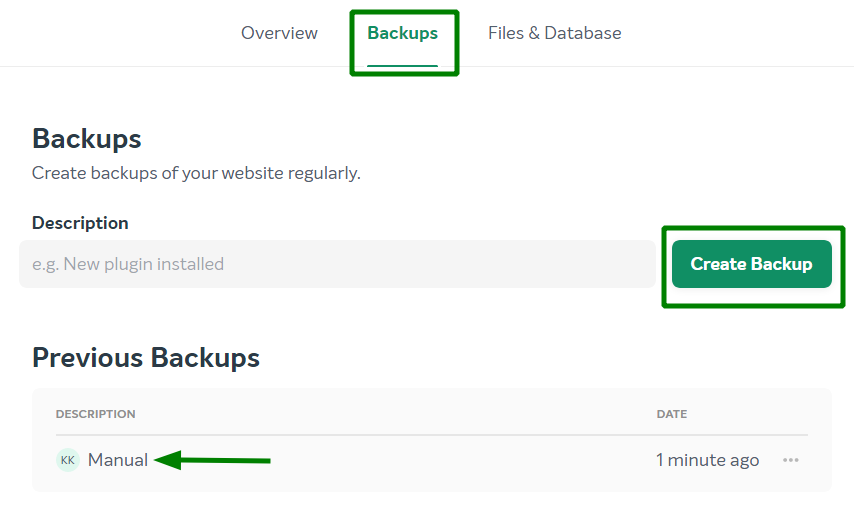
เมื่อสร้างข้อมูลสำรองแล้ว ข้อมูลสำรองจะปรากฏในรายการข้อมูลสำรองที่มีอยู่ คุณจะได้รับอีเมลยืนยันตามที่อยู่อีเมลติดต่อ Namecheap ของคุณและการแจ้งเตือนที่เกี่ยวข้องในแดชบอร์ด EasyWP ของคุณ

ดาวน์โหลดข้อมูลสำรองด้วย EasyWP
หากต้องการดาวน์โหลดข้อมูลสำรองของแอปพลิเคชัน WordPress ของคุณโดยใช้ EasyWP ให้ทำตามขั้นตอนเหล่านี้:
- เข้าสู่ระบบ EasyWP Dashboard ของคุณและเลือกเว็บไซต์ที่คุณต้องการดาวน์โหลดข้อมูลสำรอง
- ไปที่แท็บการสำรองข้อมูล
- ค้นหาข้อมูลสำรองที่ต้องการในรายการและคลิกที่ตัวเลือก "เพิ่มเติม"
- เลือก “ดาวน์โหลดฐานข้อมูล” หรือ “ดาวน์โหลดไฟล์” เพื่อดาวน์โหลดไฟล์เก็บถาวร TAR ที่เกี่ยวข้องไปยังพีซีในพื้นที่ของคุณ
การกู้คืนข้อมูลสำรองด้วย EasyWP
หากคุณต้องการกู้คืนไซต์ WordPress ของคุณโดยใช้ EasyWP และเมื่อใด มีวิธีดังนี้:
- เข้าสู่ระบบ EasyWP Dashboard ของคุณและเลือกเว็บไซต์ที่คุณต้องการกู้คืน
- การเลือกการสำรองข้อมูล: คลิกที่ "การสำรองข้อมูล WordPress" คุณจะเห็นข้อมูลสำรองที่มีอยู่
- เลือกข้อมูลสำรองที่คุณต้องการกู้คืน คลิกไอคอน "เพิ่มเติม" (แสดงด้วยจุดสามจุด) สำหรับข้อมูลสำรองนั้น
- ในเมนูที่ปรากฏขึ้น ให้เลือก "กู้คืน"
- หมายเหตุ: เมื่อการคืนค่าเริ่มต้นขึ้นแล้ว จะไม่สามารถหยุดได้ เนื้อหาปัจจุบันของคุณจะถูกแทนที่ด้วยข้อมูลจากการสำรองข้อมูล แต่ไม่ต้องกังวล การสำรองข้อมูลอัตโนมัติจะถูกสร้างขึ้นก่อนที่การคืนค่าจะเริ่มต้น ดังนั้นคุณจึงสามารถย้อนกลับไปได้หากจำเป็น
- หลังจากการกู้คืนข้อมูลสำรองเสร็จสิ้น คุณจะได้รับการแจ้งเตือน เว็บไซต์ของคุณกลับมาเป็นเหมือนเดิมเมื่อคุณเลือกข้อมูลสำรองนั้น
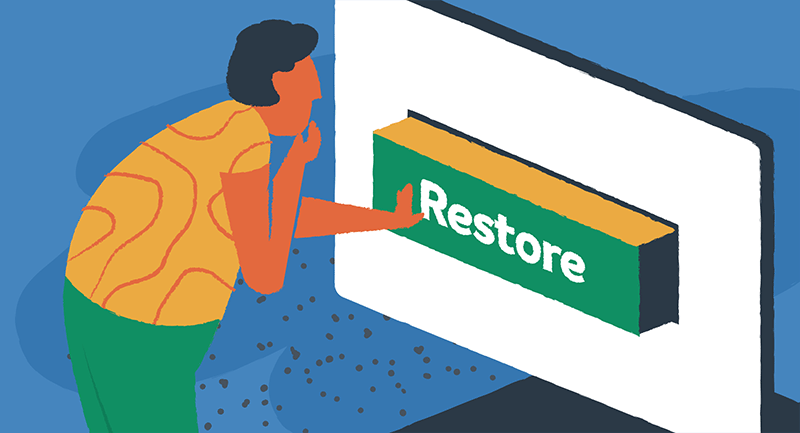
ค้นหาคำแนะนำโดยละเอียดทีละขั้นตอนเกี่ยวกับการสำรองข้อมูลเว็บไซต์ด้วย EasyWP ในฐานความรู้ของเรา
การจัดการสำรองข้อมูล cPanel
หากคุณใช้โฮสติ้งที่ใช้ร่วมกันของ Namecheap cPanel จะให้ระบบการจัดการการสำรองข้อมูลที่มีประสิทธิภาพซึ่งช่วยให้คุณสามารถสร้างและกู้คืนข้อมูลสำรองของบัญชี cPanel ทั้งหมดของคุณ รวมถึงฐานข้อมูล บัญชีอีเมล และการตั้งค่า
การสร้างการสำรองข้อมูล cPanel เต็มรูปแบบ
หากต้องการสร้างการสำรองข้อมูล cPanel แบบเต็ม ให้ทำตามขั้นตอนเหล่านี้:
- เข้าสู่ระบบบัญชี cPanel ของคุณและไปที่ส่วนไฟล์
- คลิกที่เมนูสำรองข้อมูล
- เลือก “ดาวน์โหลดข้อมูลสำรองเว็บไซต์แบบเต็ม”
- ตามค่าเริ่มต้น ข้อมูลสำรองจะถูกบันทึกไว้ในโฮมไดเร็กตอรี่ของบัญชีของคุณ หากต้องการคุณสามารถเปลี่ยนปลายทางการสำรองข้อมูลได้
- คลิกที่ปุ่ม "สร้างการสำรองข้อมูล" เพื่อเริ่มกระบวนการสำรองข้อมูล
กระบวนการสร้างการสำรองข้อมูลจะเริ่มขึ้น และคุณสามารถติดตามความคืบหน้าได้แบบเรียลไทม์ เมื่อเสร็จแล้ว คุณสามารถดาวน์โหลดข้อมูลสำรองหรือตรวจสอบว่าข้อมูลดังกล่าวจัดเก็บไว้ในเซิร์ฟเวอร์ระยะไกลหรือไม่
การกู้คืนข้อมูลสำรอง cPanel เต็มรูปแบบ
การคืนค่าการสำรองข้อมูล cPanel แบบเต็มจะขึ้นอยู่กับสภาพแวดล้อมการโฮสต์ของคุณ หากคุณมี VPS หรือเซิร์ฟเวอร์เฉพาะที่มีสิทธิ์การเข้าถึงรูท คุณสามารถกู้คืนข้อมูลสำรองได้ด้วยตัวเองใน WHM อย่างไรก็ตาม หากคุณมีแพ็คเกจ Stellar หรือ Reseller คุณจะต้องส่งตั๋วไปที่แผนกโฮสติ้งเพื่อขอความช่วยเหลือ
หากต้องการคืนค่าข้อมูลสำรอง cPanel เต็มรูปแบบทางฝั่งของคุณ ให้ไปที่เมนู AutoBackup ใน cPanel (ใช้ได้กับแผน Stellar Plus และ Stellar Business) หรือใช้ตัวเลือก “กู้คืนข้อมูลสำรอง Home Directory” เลือกไฟล์สำรองข้อมูลที่คุณต้องการกู้คืนและเริ่มกระบวนการกู้คืน
ค้นหาคำแนะนำโดยละเอียดทีละขั้นตอนเกี่ยวกับการสำรองข้อมูลเว็บไซต์ด้วยโฮสติ้ง WordPress ที่ใช้ร่วมกันในฐานความรู้ของเรา
แม้ว่าขั้นตอนการสำรองข้อมูลที่อธิบายไว้ในคู่มือนี้มีความเกี่ยวข้องอย่างมากสำหรับผู้ใช้ส่วนใหญ่ที่มีผลิตภัณฑ์โฮสติ้ง Namecheap แต่สิ่งสำคัญที่ควรทราบคือกระบวนการสำรองข้อมูลอาจแตกต่างกันอย่างมากกับบริษัทโฮสติ้งอื่นๆ ผู้ให้บริการโฮสติ้งแต่ละรายอาจเสนอโซลูชันการสำรองข้อมูลและอินเทอร์เฟซการจัดการที่แตกต่างกัน
หากคุณไม่ได้ใช้บริการโฮสติ้ง Namecheap เราขอแนะนำให้ปรึกษาเอกสารของผู้ให้บริการโฮสติ้งหรือทีมสนับสนุนเพื่อทำความเข้าใจขั้นตอนการสำรองข้อมูลเฉพาะของพวกเขา จำเป็นอย่างยิ่งที่จะต้องแน่ใจว่ากลยุทธ์การสำรองข้อมูลของคุณสอดคล้องกับสภาพแวดล้อมการโฮสต์ของคุณเพื่อรับประกันความปลอดภัยและความพร้อมใช้งานของเว็บไซต์ WordPress ของคุณ
สำรองข้อมูล แก้ไข สำรองข้อมูล ทำซ้ำ
การสำรองข้อมูล WordPress เป็นส่วนสำคัญของการจัดการเว็บไซต์ พวกเขาปกป้องเว็บไซต์ของคุณจากภัยพิบัติที่ไม่คาดคิด ภัยคุกคามทางไซเบอร์ และการหยุดทำงาน ด้วยการทำตามคำแนะนำทีละขั้นตอนที่ให้ไว้ในคู่มือนี้ คุณสามารถสร้างและกู้คืนข้อมูลสำรองได้อย่างง่ายดายโดยใช้บริการ Namecheap เช่น EasyWP และ cPanel อย่าลืมใช้แนวทางปฏิบัติที่ดีที่สุด เช่น การสำรองข้อมูลอัตโนมัติเป็นประจำ การจัดเก็บข้อมูลสำรองไว้ในหลายตำแหน่ง และทดสอบกระบวนการกู้คืนของคุณ ด้วยกลยุทธ์การสำรองข้อมูลที่แข็งแกร่ง คุณสามารถอุ่นใจได้ว่าเว็บไซต์ WordPress ของคุณปลอดภัยและได้รับการปกป้อง
หากคุณพบว่าคำแนะนำเกี่ยวกับการสำรองข้อมูล WordPress นี้มีคุณค่า คุณควรเจาะลึกบทความของเราที่ครอบคลุมแนวทางปฏิบัติที่ดีที่สุดด้านความปลอดภัยบนคลาวด์ คู่มือที่ครอบคลุมของเราจะจัดเตรียมความรู้และกลยุทธ์ที่จำเป็นเพื่อเสริมความแข็งแกร่งให้กับสถานะออนไลน์ของคุณจากภัยคุกคามต่างๆ
